GDPR-compatibele formulieren maken in WordPress
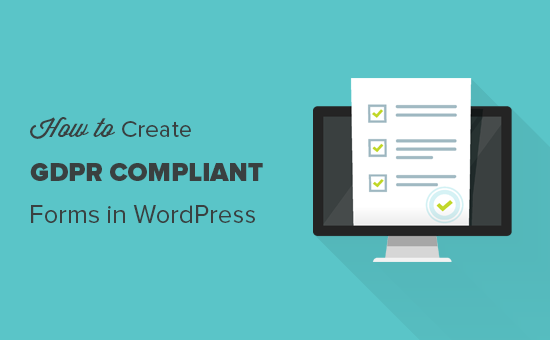
Wilt u GDPR-compatibele formulieren maken in WordPress? De nieuwe GDPR-wet van de Europese Unie vereist expliciete toestemming van de gebruiker om persoonlijke informatie op te slaan, zodat gebruikers meer persoonlijke controle over hun gegevens op websites kunnen hebben. In dit artikel laten we u zien hoe u eenvoudig GDPR-compatibele formulieren kunt maken in WordPress.
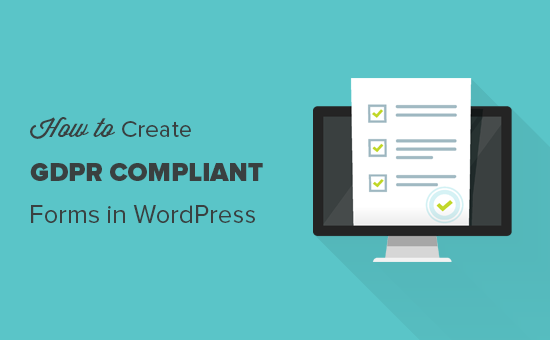
Wat is GDPR?
De Algemene Verordening Gegevensbescherming (AVG) is een wet van de Europese Unie (EU) die op 25 mei 2018 in werking is getreden. Het doel van deze nieuwe wet is om EU-burgers controle te geven over hun persoonlijke gegevens en te veranderen hoe bedrijven en bedrijven omgaan met gegevensprivacy rond de wereld.
Raadpleeg onze ultieme handleiding voor WordPress- en GDPR-compatibiliteit voor meer informatie waarmee u al uw vragen over GDPR in het Engels kunt beantwoorden..
Een typische WordPress-site kan persoonlijke informatie van gebruikers op verschillende manieren verzamelen. Een daarvan is door formulieren toe te voegen aan de site. De meeste formulieren verzamelen persoonlijke informatie en u kunt er zeker van zijn dat uw WordPress-formulieren voldoen aan de GDPR.
Wat is vereist om een formulier conform GDPR te maken
Om ervoor te zorgen dat uw WordPress GDPR-compatibel is, moet u de volgende functies toevoegen:
- Vraag gebruikers om expliciete toestemming te geven voor het opslaan en gebruiken van hun persoonlijke informatie.
- Sta gebruikers toe om toegang te vragen tot hun persoonlijke gegevens die op uw website zijn opgeslagen.
- Sta gebruikers toe om verwijdering van hun gegevens op uw website aan te vragen.
Dat gezegd hebbende, laten we eens kijken naar hoe eenvoudig WordDress-formulieren die aan GDPR voldoen, kunnen worden gemaakt.
Hoe maak je een GDPR-conforme formulier in WordPress
We raden aan om WPForms te gebruiken om WordPress-formulieren die aan GDPR voldoen te voldoen. Het is de beste plug-in voor contactformaten voor WordPress en wordt geleverd met ingebouwde GDPR-uitbreidingsfuncties, waaronder:
- Klik 1 keer op GDPR-overeenkomstveld voor uw formulieren
- GDPR compliant best practices voor het bewaren van gegevens
- Eenvoudig toegangsbeheersysteem om gebruikersgegevens op verzoek snel te vinden, exporteren of verwijderen
Hier ziet u hoe u gemakkelijk een GDPR compliant formulier kunt maken in WordPress met behulp van WPForms.
Eerst moet u de plug-in WPForms installeren en activeren. Raadpleeg onze stapsgewijze handleiding over het installeren van een WordPress-plug-in voor meer informatie.
Bij activering moet je bezoeken WPForms »Instellingen pagina en scrol omlaag naar het GDPR-gedeelte. Daar moet u het selectievakje naast GDPR-uitbreidingen aanvinken.

Als u de optie GDPR-verbeteringen inschakelt, worden nog twee GDPR-gerelateerde instellingen weergegeven.
De eerste, "Schakel gebruikerscookies uit" zal WPForms stoppen van het opslaan van gebruikerssessies. Deze cookie bevat een willekeurige unieke identifier die WPForms helpt functies toe te voegen zoals gerelateerde items, formulierverlating en geolocatie. Als u deze functie uitschakelt, worden deze functies ook uitgeschakeld.
De tweede optie 'Gebruikersgegevens uitschakelen' voorkomt dat WPForms gebruikers-IP-adressen en browserinformatie opslaat.
Beide instellingen zijn optioneel en u kunt ze controleren als u denkt dat u deze functies niet nodig hebt.
Vergeet niet om op de knop 'Instellingen opslaan' te klikken om uw wijzigingen op te slaan.
WPForms is nu klaar om een GDPR-compliant formulier te maken in WordPress. Je kunt nu gaan naar WPForms »Nieuw toevoegen pagina om een nieuw formulier te maken.
U wordt gevraagd om een titel voor uw formulier in te voeren en een sjabloon te selecteren. Deze sjablonen zijn kant-en-klare formulieren die u als uitgangspunt kunt gebruiken. In dit voorbeeld maken we een eenvoudig contactformulier.

Hiermee wordt de WPForms builder-interface gestart. U ziet uw formuliervoorbeeld in de rechterkolom en aan de linkerkant ziet u alle velden die u aan uw formulier kunt toevoegen.

Klik op het veld 'GDPR-overeenkomst' om het toe te voegen aan uw formulier. U ziet het nu onder aan uw formulier verschijnen. U kunt erop klikken om de instellingen te wijzigen.

U kunt de titel van het formulierveld, de overeenkomsttekst wijzigen en het beschrijvingsvak gebruiken om details toe te voegen, zoals een link naar uw privacybeleid of algemene voorwaarden..
Notitie: Het veld GDPR-overeenkomst is altijd een verplicht veld en kan niet vooraf worden gecontroleerd om te voldoen aan de GDPR-wet. U kunt slechts één GDPR-overeenkomstveld aan elk formulier toevoegen.
Als u tevreden bent met het formulier, klikt u op de knop Opslaan bovenaan om uw wijzigingen op te slaan. U kunt de formulierbuilder nu sluiten.
Uw GDPR-compliant formulier toevoegen aan WordPress-berichten en -pagina's
Met WPForms kunt u gemakkelijk formulieren overal op uw website toevoegen. Maak gewoon een nieuwe pagina / bericht aan of bewerk een bestaande pagina. In het berichtbewerkingsscherm zul je de nieuwe knop 'Formulier toevoegen' opmerken.

Als u hierop klikt, verschijnt er een pop-up waarin u het formulier kunt selecteren dat u eerder hebt gemaakt. Klik opnieuw op de knop 'Formulier toevoegen' en u ziet nu de shortcode in het contactformulier in uw berichteditor.

U kunt nu uw bericht / pagina opslaan of publiceren en op de voorbeeldknop klikken om uw WordPress-formulier voor GDPR in actie te zien.

Beheer van toegang tot gegevens en verwijderingsvereisten met WPForms
Een van de vereisten voor naleving van GDPR is om gebruikers toegang te geven en hen toe te staan om verwijdering van hun gegevens aan te vragen.
Om dat te doen, kunt u een 'gegevenstoegang / verwijder formulier' maken en dit toevoegen aan uw privacybeleidspagina. Gebruikers die toegang willen hebben tot hun opgeslagen gegevens of willen dat het wordt verwijderd, kunnen dit formulier gebruiken om u een verzoek te sturen.
WPForms wordt geleverd met een uitstekend toegangsbeheersysteem waarmee u snel alle gegevens kunt vinden die via uw formulieren zijn ingediend.
U kunt alle formuliervermeldingen openen door te bezoeken WPForms »Invoer pagina en selecteer het formulier dat u wilt bekijken in de linkerbovenhoek van het scherm.

WPForms toont u alle inzendingen die zijn ingediend met behulp van dat formulier. U kunt zoeken naar een formulier door een naam, e-mailadres, ip-adres of trefwoord in te voeren.
U kunt ook afzonderlijke items verwijderen of op de weergaveknop klikken om alle gegevens voor die vermelding te bekijken. Op de enkele invoerpagina kunt u zelfs die enkele vermelding exporteren als een CSV-bestand.

We hopen dat dit artikel u heeft geholpen om te leren hoe u eenvoudig GDPR-compatibele formulieren kunt maken in WordPress. U kunt ook ons artikel over het bijhouden van gebruikersbetrokkenheid in WordPress met Google Analytics bekijken.
Als je dit artikel leuk vond, meld je dan aan voor onze YouTube-video-tutorials over WordPress. U kunt ons ook vinden op Twitter en Facebook.


